Jste uživatel zaměřený na myš namísto používání klávesových zkratek? Pokud ano, Fly-Pie je spouštěč nabídek navržený pro vás. Tento spouštěč aplikací GNOME Shell je k dispozici také jako rozšíření. Tato aplikace pro Linux může vaši navigaci urychlit a zjednodušit.
Navzdory dostupnosti mnoha dalších spouštěčů aplikací pro Linux vyniká Fly-Pie nejvíce. Pomocí Fly-Pie můžete spouštět aplikace, simulovat klávesové zkratky, adresy URL a nejnovější soubory, přistupovat do schránky a mnoho dalších věcí. Pojďme se ponořit hluboko do Fly-Pie, abychom viděli, co vám může nabídnout.
Fly-Pie:Spouštěč nabídky prostředí GNOME pro Linux
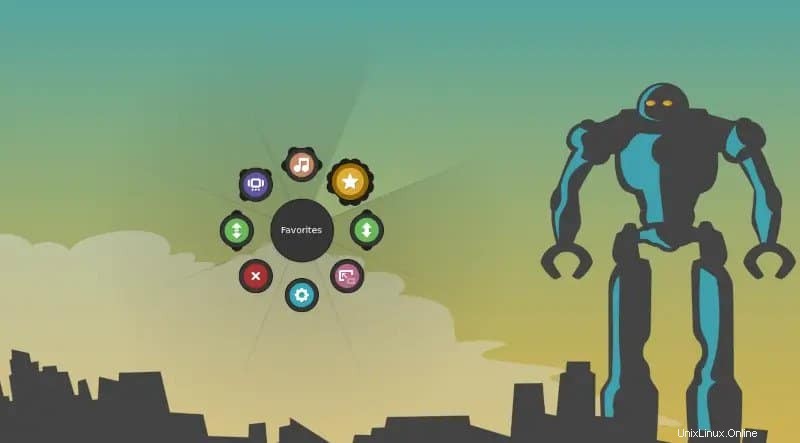
Možná víte, že Simon Schneegans a Cue Faux Shock, oba vývojáři, spolupracovali na vytvoření koláče GNOME pro Linux. Fly-Pie je také produktem, který vyvinuli, ale neudělejte chybu a posuzujte tyto dva jako stejné. Fly-Pie má pozoruhodné individuální vlastnosti (např. kompatibilita s Wayland).
Fly-Pie je bohužel dostupný pouze pro uživatele GNOME. Tento vysoce přizpůsobitelný spouštěč GNOME SHELL však má tři alternativní režimy výběru:
Režim ukázání a kliknutí: Pomocí tohoto režimu můžete vybrat položku a kliknutím ji bez námahy otevřít.
Režim označování: V tomto režimu získáte funkci gest. Kreslením gest můžete vybrat více položek současně.
Režim Turbo: Toto je pokročilý režim. V tomto režimu se pro výběr položek nepoužívá myš; podržte Ctrl + Shift nebo Alt Klíčem v tomto režimu je klávesa při kreslení gest.
Pozoruhodné vlastnosti Fly-Pie
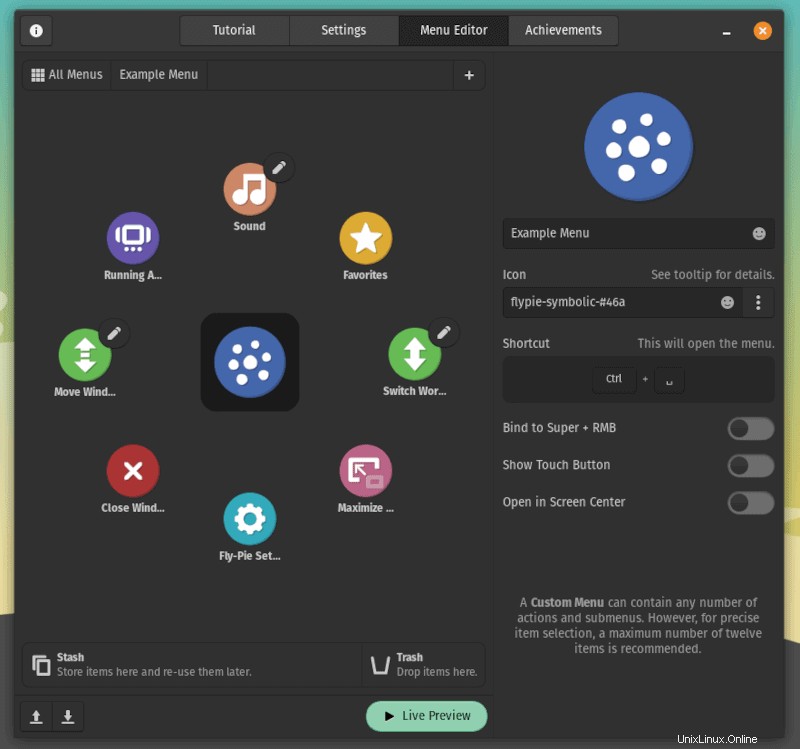
Na rozdíl od tradičních spouštěčů aplikací poskytuje Fly-Pie poutavé ikony pro zkratky, navigaci v pracovním prostoru, maximalizaci a minimalizaci okna a ovládání médií.
Jednoduše řečeno, Fly-Pie svým uživatelům umožňuje vysoce přizpůsobitelné navigační schopnosti pouze pomocí myši.
Opět uvádím, že se tomu můžete vyhnout, pokud používáte klávesnici namísto myši nebo touchpadu. Ale proč to nezkusit?
Zde jsou následující věci, které můžete očekávat od spouštěče nabídky Fly-Pie.
Nejlepší možnost přizpůsobení
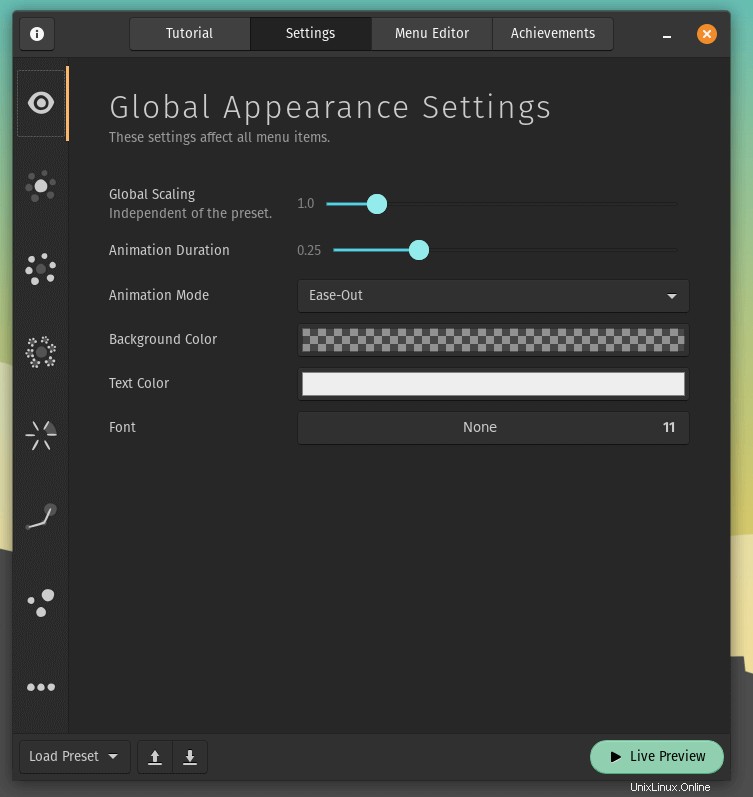
Fly-Pie nabízí spoustu možností přizpůsobení. Můžete si například rychle přizpůsobit režim zobrazení a mizení nabídky, barvu, ikonu, nabídku, podnabídku, oblast nabídky vnoučat a mnoho dalších.
3 režimy výjimečného výběru
Se spouštěčem aplikace Fly-Pie GNOME SHELL budete mít k dispozici tři režimy výběru:režim ukázání a kliknutí, režim značení a režim Turbo. Každý režim má své ochranné vlastnosti.
Snadné přidávání a úpravy
Do nabídky můžete snadno přidat několik věcí (např. navigaci v pracovním prostoru, ovládací prvky médií, vlastní ikony, oblíbené aplikace pro rychlý přístup a další).
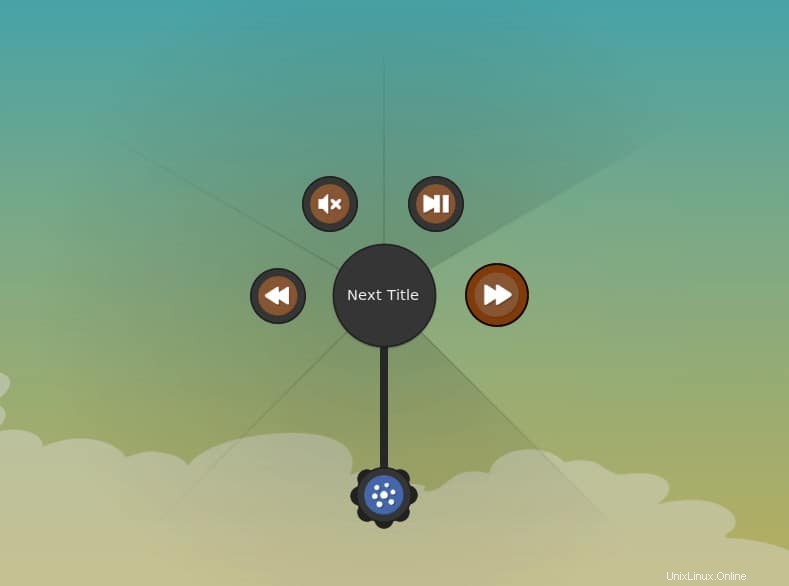
Navíc si věci můžete upravit, jak chcete. Například úprava neprůhlednosti (v případě, že ji chcete mít na obrazovce neustále), čáry tras spojující podnabídky dohromady.
Výběr položek pomocí gesty kreslení
Označení a turbo režim Fly-Pie umožňují uživatelům vybírat položky pomocí jednoduchého kreslení gesty. V důsledku toho již nemusíte používat myš ani touchpad.
Kromě toho zbývá mnoho funkcí, které můžete také zvážit. Například:
- Spuštění nabídky Fly-Pie pomocí klávesové zkratky.
- Rychle otevřete a zavřete okno aplikace.
- Snadná navigace ke spuštěným aplikacím.
- Na základě citlivosti myši nebo touchpadu a možnosti nastavení úhlu tahu.
- Možnost živého náhledu pro efektivní přizpůsobení a testování před použitím.
Jak získat a nainstalovat Fly-Pie v systému Linux
Pomocí několika způsobů můžete nainstalovat Fly-Pie na váš Linux. To znamená, že můžete přejít na extensions.gnome.org (protože se jedná o rozšíření GNOME) nebo si stáhnout stabilní verzi z GitHubu a nainstalovat ji.
Pokud však chcete nainstalovat Fly-Pie jako rozšíření, musíte nejprve nastavit věci, aby rozšíření GNOME správně fungovala ve vaší distribuci Linuxu.
Na druhou stranu, pokud chcete na svém systému používat aktualizovanější verzi Fly-Pie, musíte provést následující příkazy a stáhnout a nainstalovat nejnovější verzi Fly-Pie.
wget https://github.com/Schneegans/Fly-Pie/releases/latest/download/[email protected]
Co když už máte Fly-Pie na svém systému Linux nainstalovaný a chcete jej upgradovat? Použijte níže uvedený příkaz s připojením –force příznak, aby se stávající Fly-Pie přepsal nejnovějším.
gnome-extensions install [email protected]
A nakonec zkopírujte a vložte následující kód do svého terminálu, abyste povolili nejnovější aktualizaci Fly-Pie ve svém systému Linux.
gnome-extensions enable [email protected]
Poslední myšlenky
Zde máte úplný přehled o Fly-Pie, výjimečně dobrém spouštěči nabídek pro uživatele Linuxu zaměřené na myš.
Navzdory vysoké možnosti přizpůsobení vypadá Fly-Pie skvěle a funguje hladce se svým výchozím vzhledem a nastavením. Vzhled a nastavení akcií dokonale ladí s jakýmkoliv tématem vašeho linuxového desktopu.
Fly-Pie je však velký hráč. Můžete si jej přizpůsobit, jak chcete mít ikony, průhlednost, měřítko a tak dále.
No, na základě mých zkušeností s jeho používáním, můžete jít s tím, pokud pravděpodobně nebudete klávesnici tolik používat. Je to nepochybně užitečné rozšíření GNOME a jeho používáním lze ušetřit mnoho času.
Nicméně bez ohledu na to, který z nich preferujete (myš/touchpad nebo klávesnice), doporučuji vám to vyzkoušet. Budete se bavit, opravdu! A kdo ví, můžete se po použití této klávesové zkratky převést na uživatele zaměřeného na myš.
Zatím si beru dovolenou. A pokud na svém Linuxu používáte Fly-Pie, nezapomeňte se podělit o své zkušenosti v sekci komentářů níže.